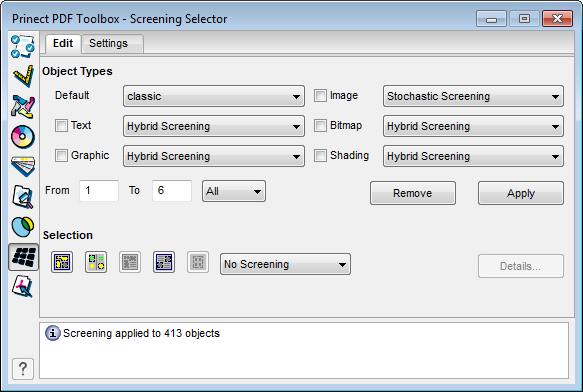
In questa scheda, potete assegnare delle impostazioni di retino ai differenti oggetti.
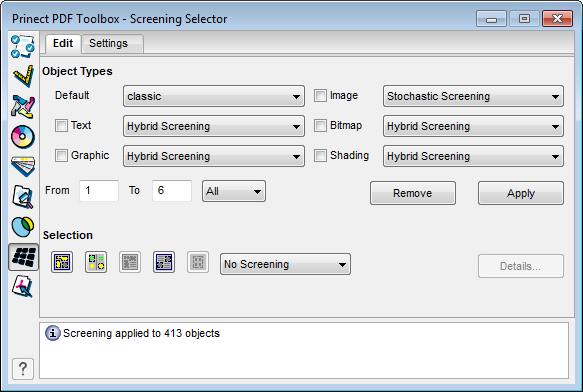
1.Sotto «Preimpostazioni», scegliete nella lista a discesa il retino che desiderate assegnare in un primo tempo a tutti gli oggetti nel documento. Quali impostazioni di retino appaiono nella lista a discesa, viene definito da voi nella scheda «Impostazioni».
2.Attivate le caselle accanto ai tipi di oggetto per scegliere per questi un altro retino.
3.Le modifiche al documento vengono applicate solo dopo aver fatto clic su «Applica». Nel campo di stato viene visualizzato il numero di oggetti modificati.
Se desiderate modificare il retino solo per gli oggetti selezionati, potete farlo nell’area «Selezione».
1.Fate clic su un oggetto del file PDF.
2.Qualora necessario, adeguate la selezione con i pulsanti.
3.Nella lista a discesa, selezionate l’impostazione di retino desiderata. Il retino degli oggetti selezionati viene immediatamente modificato.
Qui di seguito una descrizione dettagliata degli elementi di comando:
Tipi oggetto
In quest’area definite le impostazioni di retino dipendentemente dal tipo di oggetto. A tale scopo, procedete come descritto sopra.
Preimpostazione
L’impostazione di retino qui selezionata vale per tutti gli oggetti nel documento PDF. Potete definire le impostazioni di retino selezionabili nella scheda «Impostazioni».
Testo, Grafico, Immagine, Bitmap, Sfum. colore
Per questi tipi di oggetto potete scegliere un’impostazione di retino differente da quella definita sotto «Preimpostazione». Per fare ciò, contrassegnate la casella di selezione e selezionate poi l’impostazione di retino desiderata .
Da...A
Potete limitare l’azione di Screening Selector a determinate pagine. L’impostazione di retino viene modificata solo su queste pagine Vedi Indicazione dell’intervallo di pagine.
Rimuovi
Vengono rimosse tutte le informazioni sul retino nel documento PDF.
Tutte le impostazioni che sono state effettuate nell’area «Tipi oggetto» vengono applicate nel documento PDF.

|
Nota: Con il tasto «Maiusc + clic» su «Applica» è possibile anche una Modalità batch, ovvero un’applicazione su un numero qualsiasi di file di una cartella. Vedi Applicare impostazioni a più documenti. |
Nell’area «Selezione», potete assegnare le impostazioni di retino agli oggetti selezionati.

|
Nota: Una selezione qui effettuata non ha effetti su di una selezione nell’area «Tipi oggetto», quindi non per «Applica». |
Con l’aiuto dei pulsanti seguenti, potete comandare la selezione degli oggetti. Questi pulsanti riguardano solo la pagina attualmente rappresentata e non le altre pagine del documento PDF.
|
|
Seleziona tutti gli oggetti esistenti sulla pagina. |
|
|
La selezione precedente viene invertita. |
|
|
Qui dovete prima fare clic su di un oggetto. Se in seguito fate clic sul pulsante, tutti gli oggetti dello stesso colore vengono contrassegnati. |
|
|
Qui dovete prima fare clic su di un oggetto. Se in seguito fate clic sul pulsante, tutti gli oggetti dello stesso tipo vengono contrassegnati. |
|
|
Qui devono essere presenti informazioni sul retino relative agli oggetti, o informazioni fornite nel documento PDF o tramite retinature autoassegnate. Fate clic su un oggetto. Facendo poi clic sul pulsante vengono visualizzati tutti gli oggetti con la stessa retinatura. |
Nella lista a discesa accanto a destra viene visualizzata l’impostazione utilizzata per gli oggetti selezionati. Se scegliete un’altra impostazione di retino nella lista, questa modifica viene immediatamente effettuata.
Se nella lista a discesa commutate a «Nessun sistema retino», l’impostazione di retino assegnata all’oggetto viene rimossa.
Dettagli...
Se fate clic su «Dettagli…», si apre la finestra di dialogo «Impostazioni». Qui potete vedere i dettagli dell’impostazione di retino scelta. Non potete effettuare modifiche. Vedi Finestra di dialogo «Impostazioni».
Campo di stato
Qui vi vengono fornite informazioni sugli oggetti selezionati e sulle modifiche effettuate.